最近在安装mmlab下面的mmclassification,遇到了不少问题。记录一下在安装的过程中的报错以及解决办法。
因为看到大家很多是在linux下环境进行安装的,目前还没有应用linux进行安装,以下都是在windows环境下进行安装。
第 1 步 从官网(Index of /anaconda/archive/ | 北京外国语大学开源软件镜像站 | BFSU Open Source Mirror)下载并安装 Anaconda。 这里有详细教程
(135条消息) anaconda安装-超详细版_plasma-deeplearning的博客-CSDN博客_anaconda
第 2 步 创建一个 conda 虚拟环境并激活它。注意 这一步需要在Powershell Prompt中完成
conda create --name openmmlab python=3.8 -y
conda activate openmmlab第 3 步 按照官方指南安装 PyTorch。例如:
这里分为两种情况 GPU安装和CPU安装 这里以CPU安装为例进行说明
conda install pytorch torchvision cpuonly -c pytorch这些步骤进行结束后,我们已经安装了mmclassification的基本环境,之后我们就要开始安装mmclassification的核心内容。
这里建议大家在进行之前先升级一下pip,会省掉后面很多的麻烦
pip install --upgrade pip 之后我们进行openmim的安装
pip install -U openmim进行这一步安装的时候注意网络一定要稳定,否则会出现这样的情况

如果出现了这样的情况,我们可以利用清华镜像进行安装
pip install -U openmim https://pypi.tuna.tsinghua.edu.cn/simple --trusted-host pypi.tuna.tsinghua.edu.cn这样的话网速就会快很多。如果使用镜像安装依然不成功,那只能多试官网提供的方法,多试几次之后成功的概率会大很多。
之后我们进行mmcv的安装
mim install mmcv-full这里的安装方法和openmim很像,出错的问题也很像,完全可以参照上面的方法。
第 5 步 安装 MMClassification
git clone https://github.com/open-mmlab/mmclassification.git因为这里是通过github安装,网络可能不稳定,大家多试几次就好了
cd mmclassification安装成功之后我们转到mmclassification下面
pip install -v -e .
-v 表示输出更多安装相关的信息
-e 表示以可编辑形式安装,这样可以在不重新安装的情况下,让本地修改直接生效在这里进行安装的时候会报错说很多各种各样的库比如numpy,matplotlib等等,这个时候按照第四步利用清华镜像一个一个去安装就好了,那个库没安装我们就安装那个,等到安装完成之后我们再尝试这个命令。
如果能够出现这样的情况,说明MMClassification 已经安装正确了
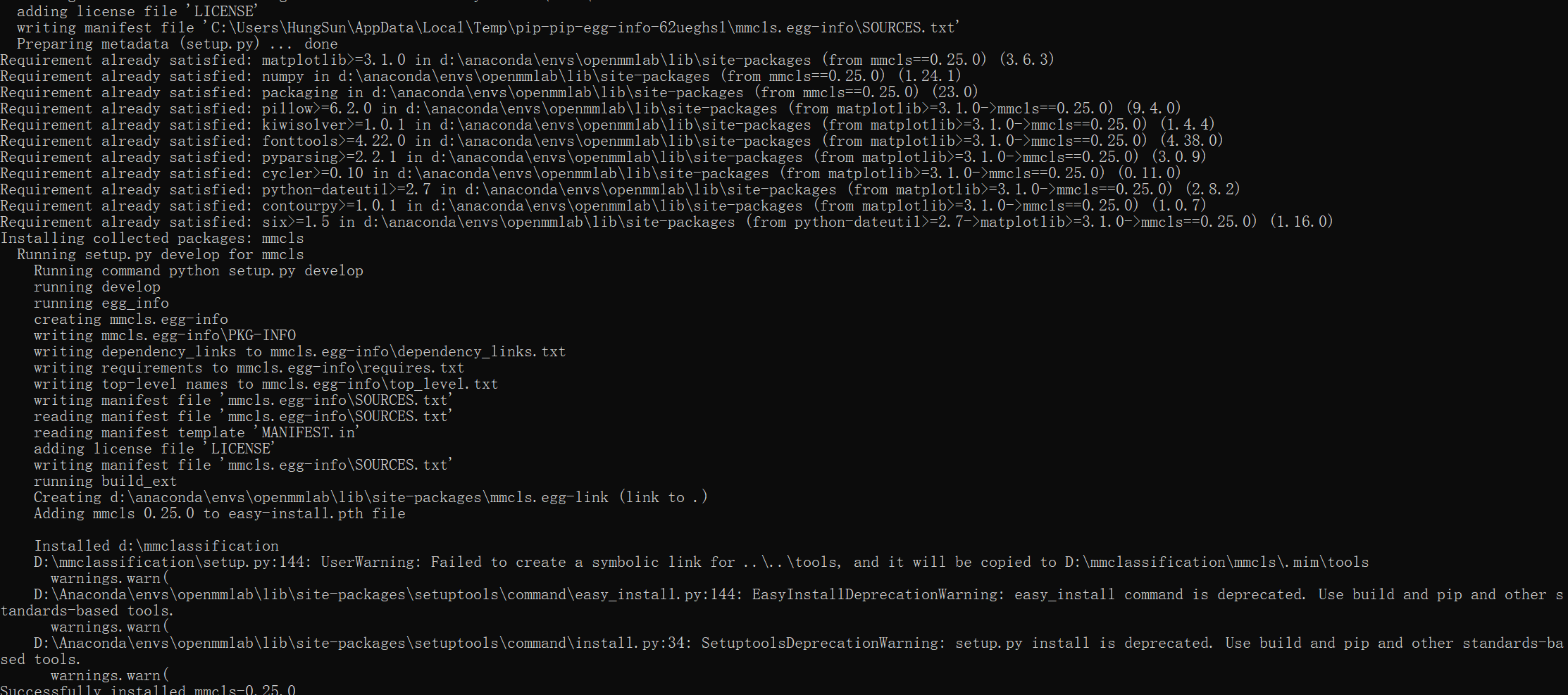
在结束了安装之后,我们需要通过一些步骤去验证我们的安装
第 1 步 我们需要下载配置文件和模型权重文件
mim download mmcls --config resnet50_8xb32_in1k --dest .在执行的过程中可能会有一大堆报错我们不需要管,但最后会有一个

这个时候我们就需要安装mmengine,但是提示给的命令会有很多错误,这个时候我们可以尝试用这种方法安装mmengine
mim install -i https://pypi.tuna.tsinghua.edu.cn/simple --trusted-host pypi.tuna.tsinghua.edu.cn mmengine安装完成之后再尝试第一步的命令,出现下面的图片说明配置文件和模型权重文件已经配置成功了

第 2 步 验证示例的推理流程
因为我是源码安装的,所以直接用命令行进行验证
python demo/image_demo.py demo/demo.JPEG resnet50_8xb32_in1k.py resnet50_8xb32_in1k_20210831-ea4938fc.pth --device cpu但是会说没有安装torchvision,我们用下面的代码安装
pip install torchvision -i https://pypi.tuna.tsinghua.edu.cn/simple/ --trusted-host pypi.tuna.tsinghua.edu.cn之后再尝试之前的源码,就会出现pre-label,pre-score,pre-name三个内容

另外如果你拥有图形 界面(而不是使用远程终端),那么可以启用 --show 选项,将示例图像和对应的预测结果在窗口中进行显示。
python demo/image_demo.py demo/demo.JPEG resnet50_8xb32_in1k.py resnet50_8xb32_in1k_20210831-ea4938fc.pth --device cpu --show最后的图片效果如下:
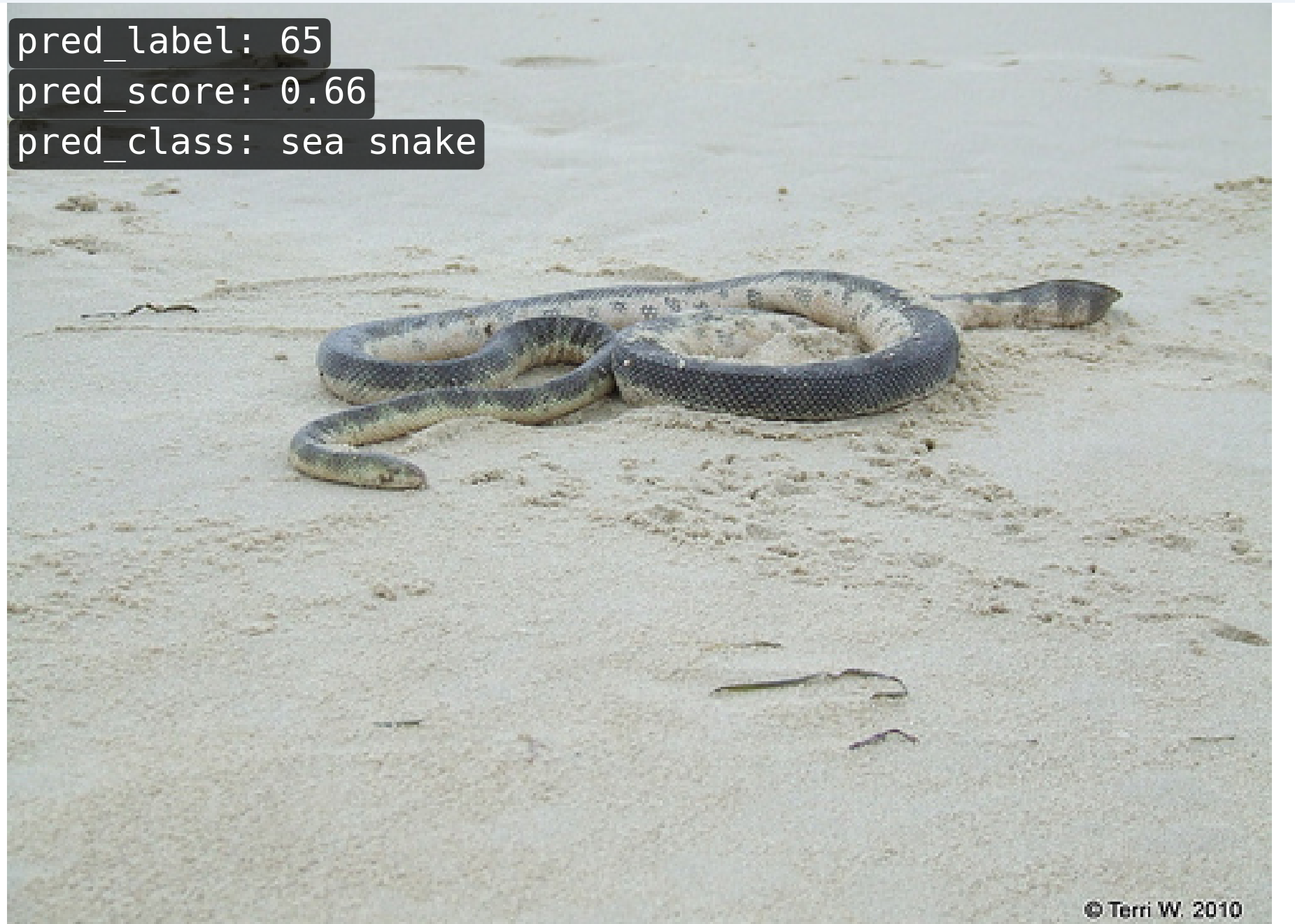
如果我们修改一下其他的图片(只要是"mmclassification\demo\)下的文件都可以,也会有相同的结果。
我们以cat-dog为例
python demo/image_demo.py demo/cat-dog.png resnet50_8xb32_in1k.py resnet50_8xb32_in1k_20210831-ea4938fc.pth --device cpu --show
再以bird为例
python demo/image_demo.py demo/bird.JPEG resnet50_8xb32_in1k.py resnet50_8xb32_in1k_20210831-ea4938fc.pth --device cpu --show
我们看到这里的score达到了0.99 说明任务准确性是非常高的。
但是当分类荷花的时候就有问题了,当我们放一张荷花的图片,出来的class是蚂蚁。

我们也能看到score也是很低的。
那么,我们就可以用这个实现基本的分类任务了。
大家完全可以自己在网上找图片进行验证。
后续会更新自己构建数据集进行识别。
谢谢大家!





















 246
246











 被折叠的 条评论
为什么被折叠?
被折叠的 条评论
为什么被折叠?








